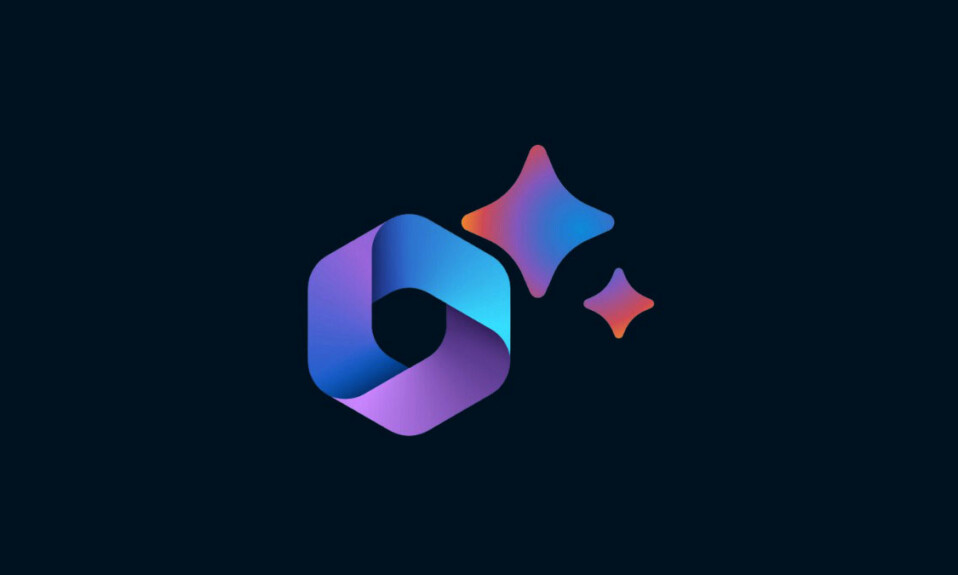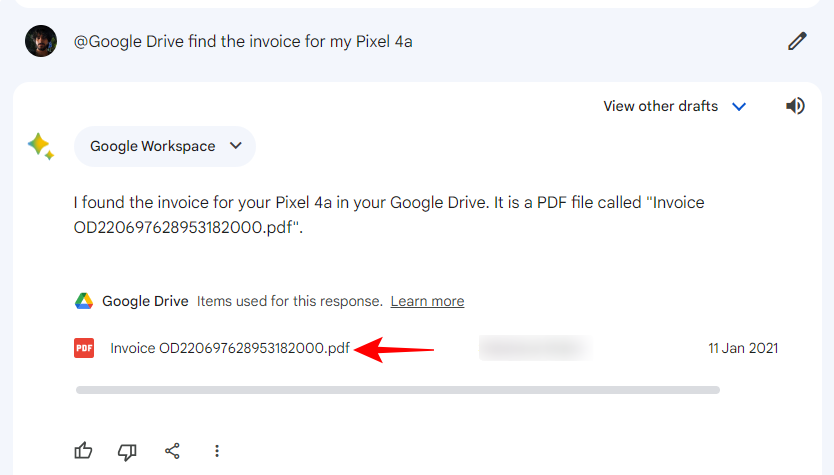
Hiện nay, với một số bản cập nhập mới, Bard đã tăng cường sức mạnh của mình trong Google Workplace. Với mô hình PaLM 2 cải tiến, giờ đây Bard đã có thể kết nối và tìm kiếm thông qua nhieuf công cụ của Google như: Gmail, Drive, Documents cũng như: Youtube, Maps, Flights và Hotel. Trong bài viết này, Tekzone sẽ chỉ cho bạn cách sử dụng Bard để tìm kiếm thông qua các công cụ Google, hãy cùng tìm hiểu nhé!
I. Cách sử dụng Bard để tìm kiếm thông qua Google Workplace
Các khả năng mới của Bard không giống như sự tích hợp vào các ứng dụng này mà giống một kết nối được thiết lập thông qua Bard Extensions hơn. Để sử dụng Bard để tìm kiếm thông qua các ứng dụng Google, trước tiên bạn cần bật tiện ích mở rộng của chúng. Hãy tham khảo hướng dẫn của mình về Cách bật hoặc tắt Google Bard Extensions để biết cách nhanh chóng.
1. Dành cho Gmail
Mở bard.google.com và bắt đầu cuộc chat mới.
Bắt đầu lời nhắc bằng @gmail và chọn nó từ danh sách tiện ích mở rộng. Nếu nó bị tắt, Bard sẽ nhắc bạn kích hoạt nó trước.
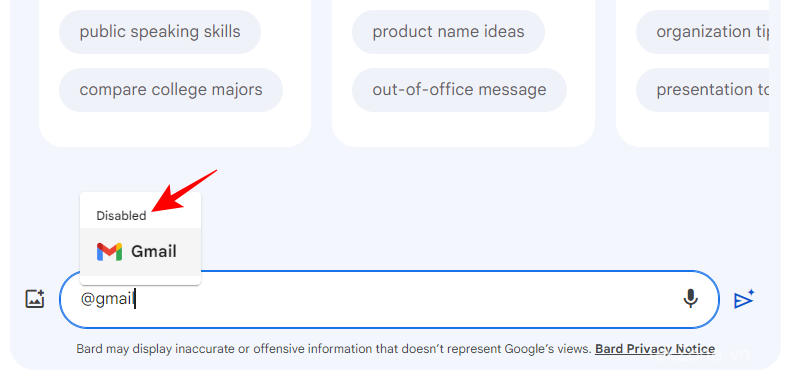
Sau khi được bật, bạn sẽ thấy từ ‘Enabled’ ở trên cùng. Chọn nó.

Và bây giờ hãy nhập truy vấn vào Bard.
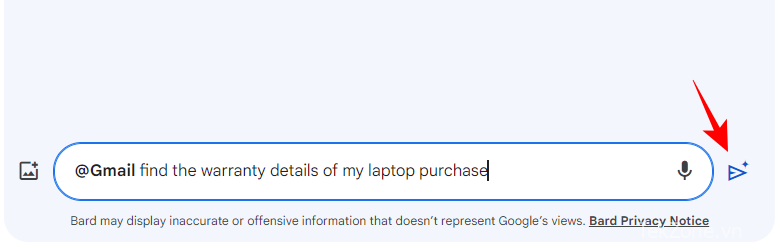
Thay vào đó, bạn cũng có thể bỏ bit @gmail và nhắc Bard tìm kiếm thông qua Gmail trong truy vấn. Bard sẽ hiểu rằng truy vấn sẽ yêu cầu nó sử dụng tiện ích mở rộng Gmail để tạo ra kết quả.
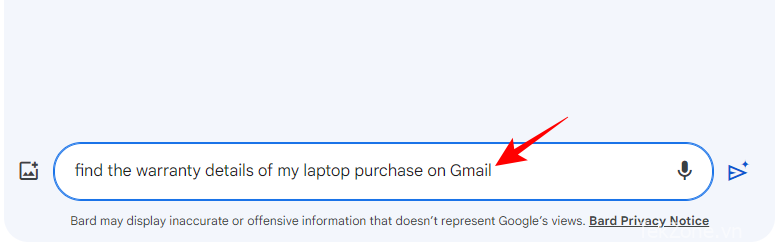
Nếu Bard có thể tìm thấy thông tin liên quan đến truy vấn , nó sẽ hiển thị kết quả trong câu trả lời.
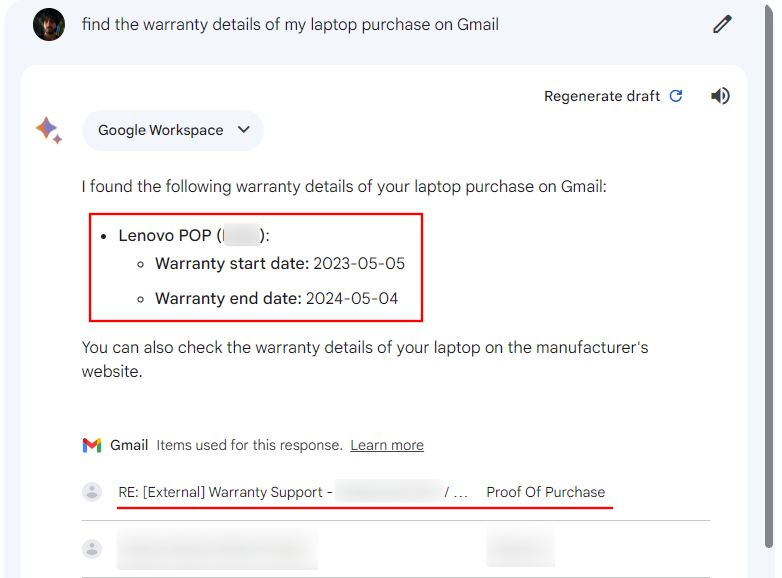
Nhấp vào một cái sẽ mở thư trong Gmail.
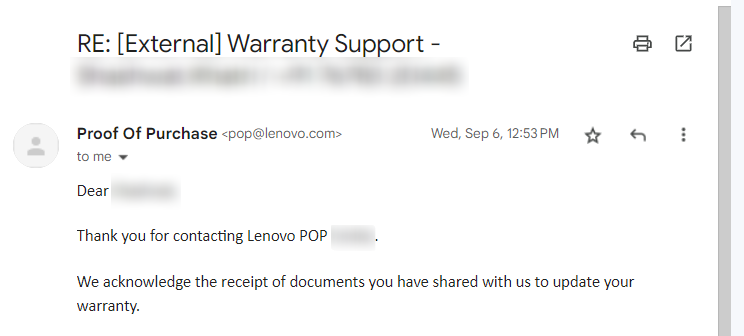
Bên cạnh việc tìm kiếm qua email, Bard cũng có thể xác định chính xác thông tin trong email và đưa thông tin đó vào phản hồi.

Nếu thông tin bạn đang tìm kiếm không có trong email nhưng có thể được suy ra bằng cách xem qua lịch sử email , Bard cũng có thể làm điều đó.
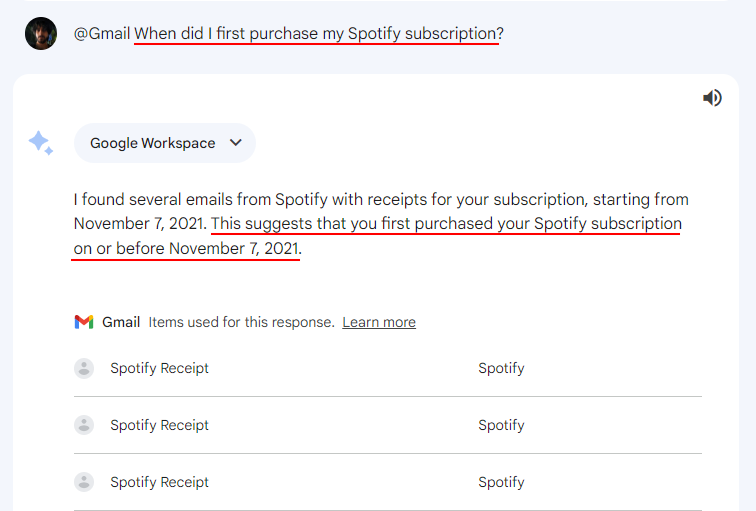
2. Dành cho Drive
Giống như Gmail, Bard cũng có thể xem qua Google Drive và tìm thấy những thứ bạn cần. Trong phần lời nhắc, nhập @Drive và chọn tiện ích mở rộng Google Drive.
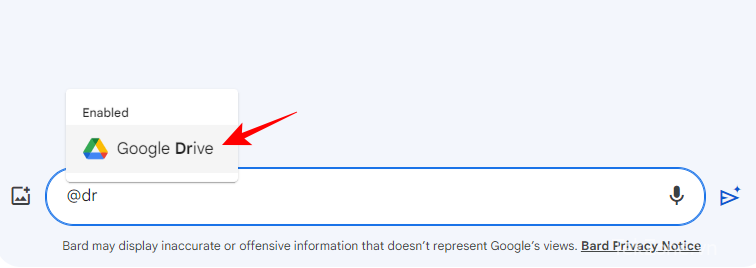
Hãy làm theo lời nhắc .
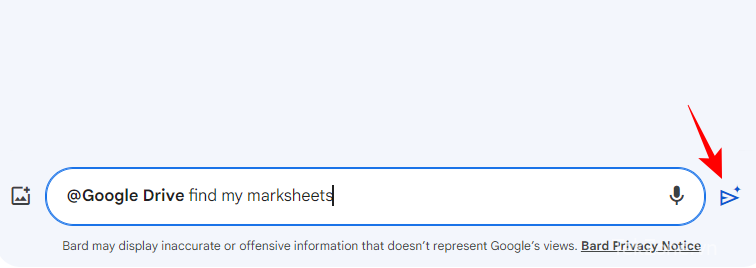
Khi Bard tìm thấy kết quả có liên quan, nó sẽ đưa kết quả đó vào phản hồi của mình. Nhấp vào nó sẽ mở nó trong Google Drive .
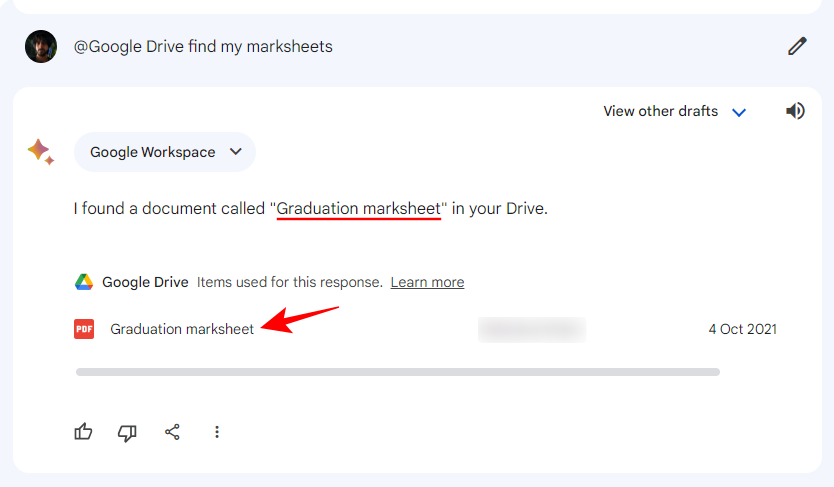
Tương tự, ngay cả khi thông tin được chứa trong một tập tin, Bard cũng sẽ tìm thấy nó.
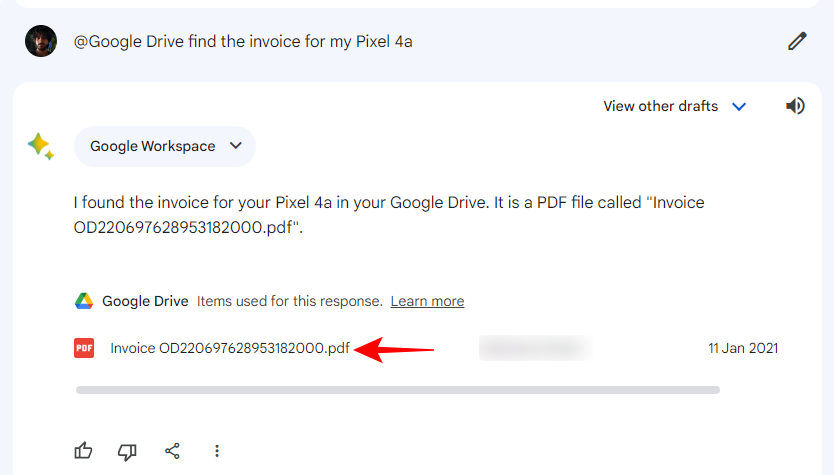
Nó thậm chí còn cố gắng liệt kê tất cả tên sách và tác giả của những cuốn sách tâm lý học mà mình yêu cầu nó tìm.
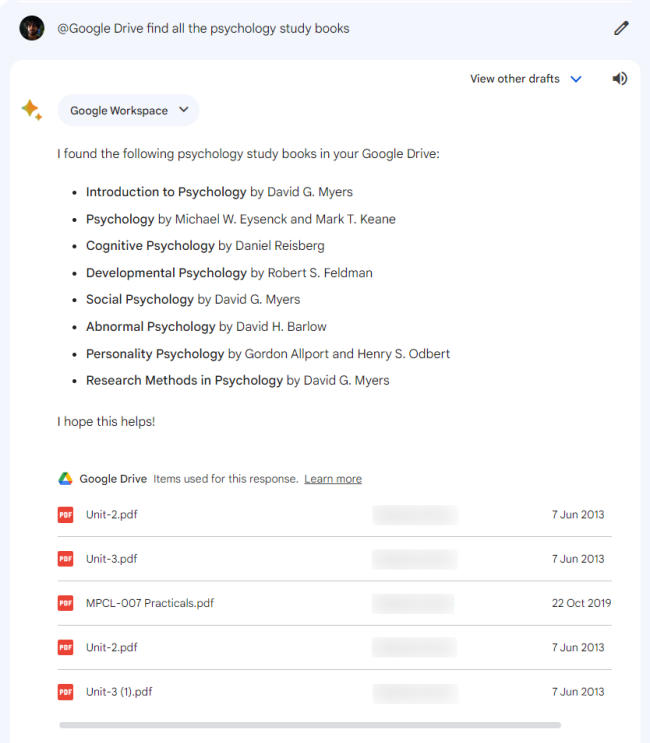
Tuy nhiên, Bard đôi khi gặp lỗi khi các file thực sự nằm ngay trên Drive .
3. Đối với Google Tài liệu
Hãy chuyển sang Tài liệu và xem cách Bard có thể tìm và tóm tắt tài liệu từ tài liệu Google . Như trước đây, nhập @Docs và chọn tiện ích mở rộng Google Docs.

Nhập truy vấn và gửi nó qua.
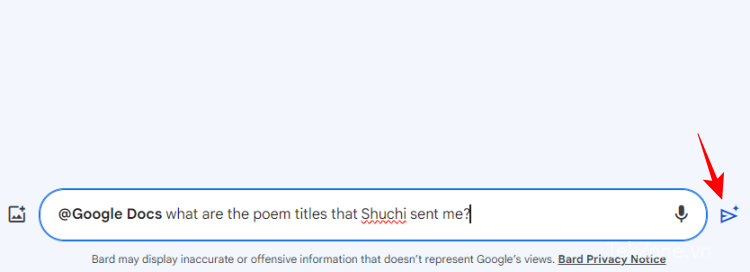
Nếu Bard tìm thấy bất kỳ kết quả nào, chúng sẽ được đưa vào phản hồi của nó.
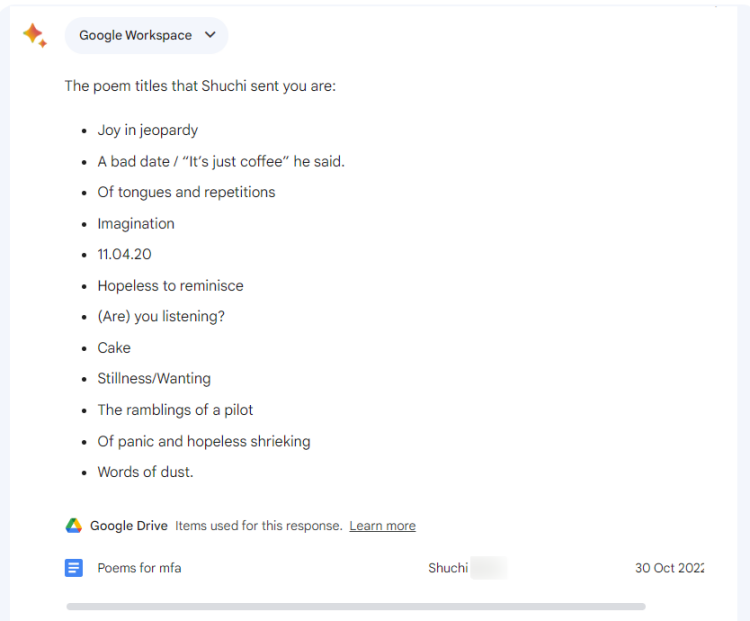
Bạn cũng có thể tìm kiếm thông tin có trong tài liệu của mình nhưng không được đánh dấu trong tiêu đề.
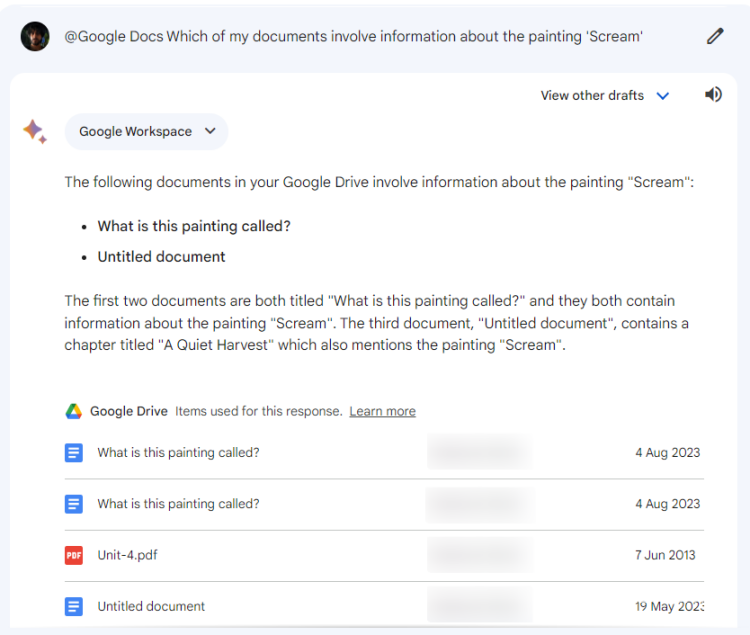
Tuy nhiên, tương tự như Google Drive, sẽ có nhiều trường hợp Bard không tìm được thông tin. Hy vọng rằng, Bard sẽ hoàn thiện hơn theo thời gian và cung cấp thông tin đáng tin cậy mà bạn biết chắc chắn ở đâu đó trong Google Tài liệu của mình.
II. Cách sử dụng Bard để khám phá và học hỏi từ video YouTube?
Ngoài việc quét qua các công cụ Google Workplace, Bard còn có tiện ích mở rộng YouTube cho phép bạn tìm kiếm video và học hỏi từ chúng.
Để khám phá video YouTube trên Bard, hãy nhập @YouTube và chọn tiện ích mở rộng.
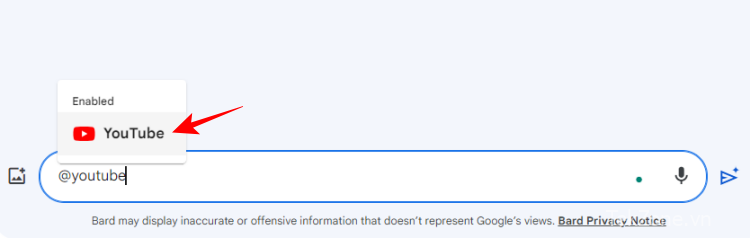
Nhập lời nhắc và nhấn Gửi.
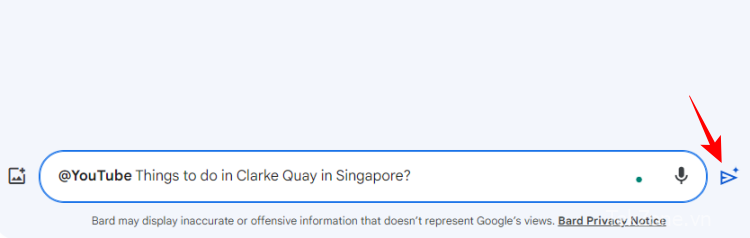
Bard sẽ tra cứu các video liên quan đến lời nhắc và liệt kê chúng trong phản hồi.
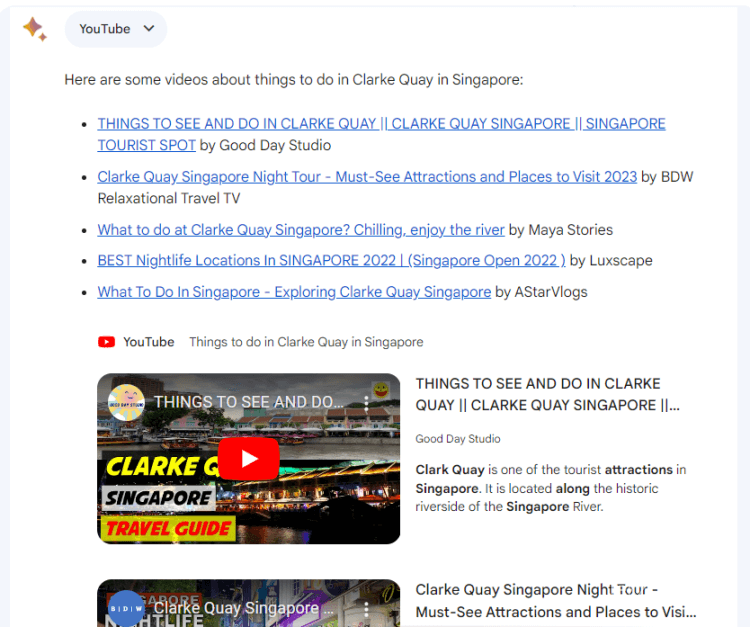
Bạn có thể xem video từ chính Bard.

Hoặc nhấp vào liên kết để xem nó trên YouTube.
Bạn cũng có thể tìm kiếm các video có từ khóa cụ thể để sàng lọc toàn bộ danh mục YouTube và tìm video phù hợp với lời nhắc .
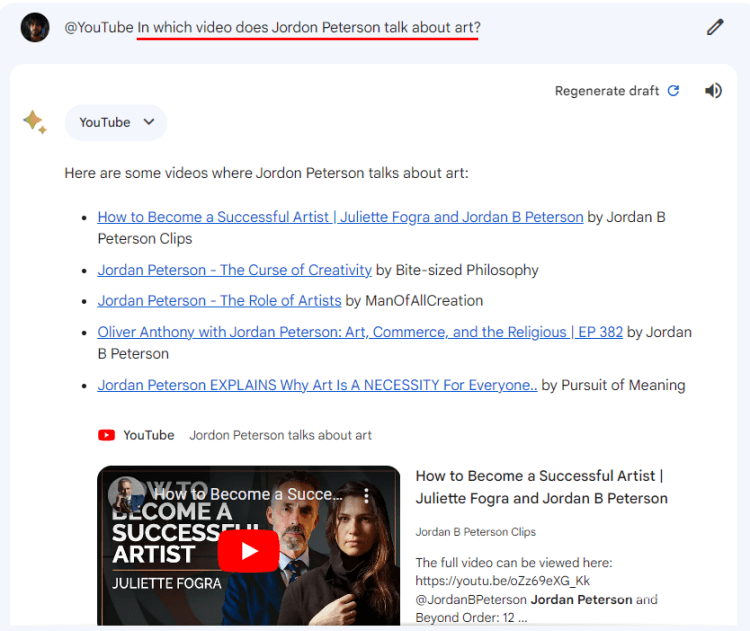
Xin lưu ý rằng tiện ích mở rộng không thể truy cập tài khoản YouTube cá nhân . Vì vậy, mọi thông tin về hoạt động YouTube sẽ không được Bard cung cấp.
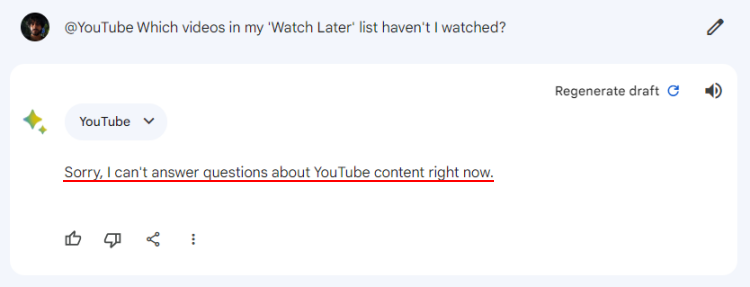
III. Cách dùng Bard để lấy thông tin chuyến bay theo thời gian thực
Tiện ích mở rộng Google Chuyến bay của Bard sẽ cung cấp cho bạn thông tin theo thời gian thực để giúp bạn lên kế hoạch cho chuyến thăm tiếp theo. Hãy xem điều này có thể được thực hiện như thế nào trên Bard:
Nhập @flights và chọn tiện ích mở rộng Google Flights.
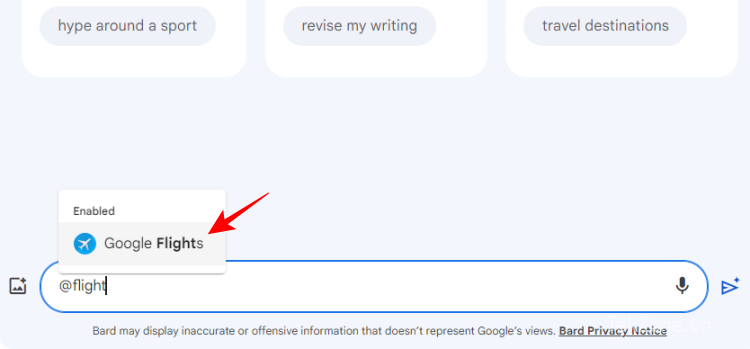
Nhập truy vấn liên quan đến chuyến bay .
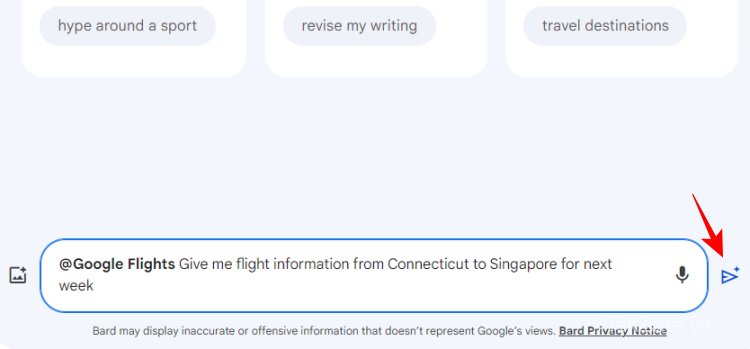
Bard sẽ cung cấp cho bạn thông tin về các chuyến bay bao gồm giá (bằng nội tệ ), thời gian chuyến bay và các đường dẫn liên kết để bạn đặt vé từ Google Flights
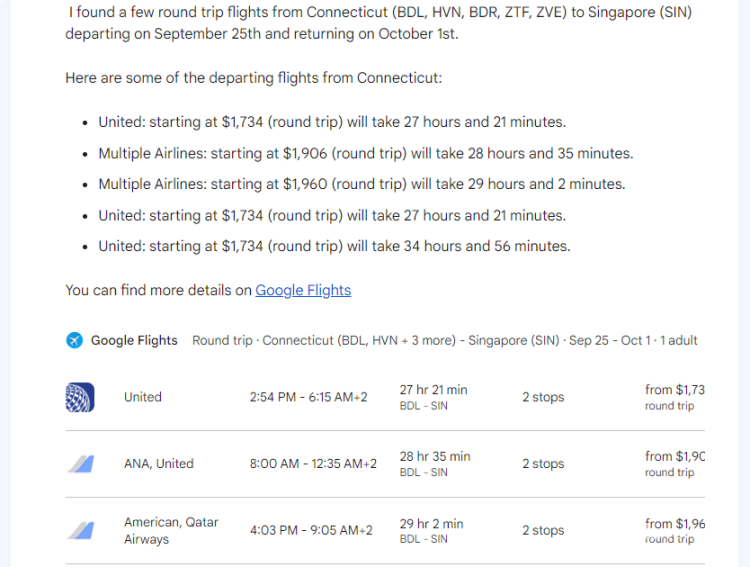
Bạn thậm chí có thể lấy nó để tạo hành trình cho chuyến du lịch của mình.
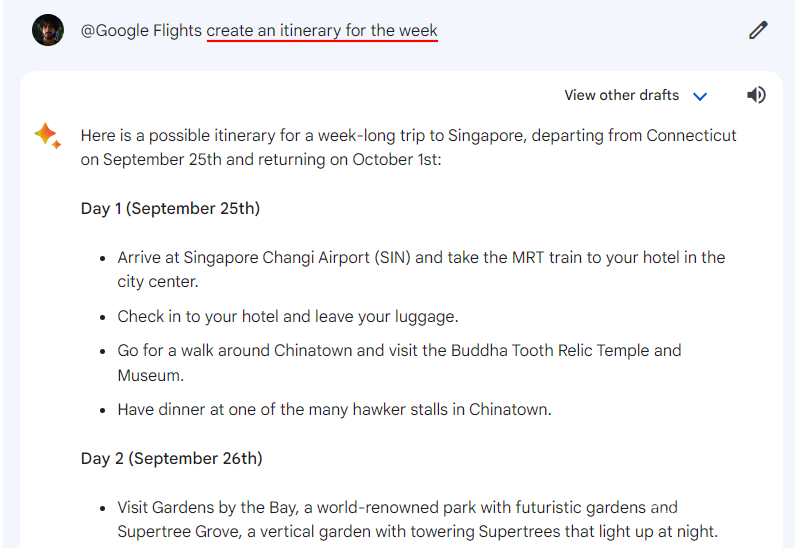
IV. Cách dùng Bard tìm kiếm Hotels
Tương tự như Google Flights, Bard cũng cho phép bạn tìm kiếm khách sạn để đặt chỗ cho kỳ nghỉ của mình thông qua tiện ích mở rộng Google Hotels. Để bắt đầu sử dụng, hãy nhập @hotels và chọn tiện ích mở rộng. Sau đó nhập thông tin về thời gian lưu trú vào hộp nhắc.
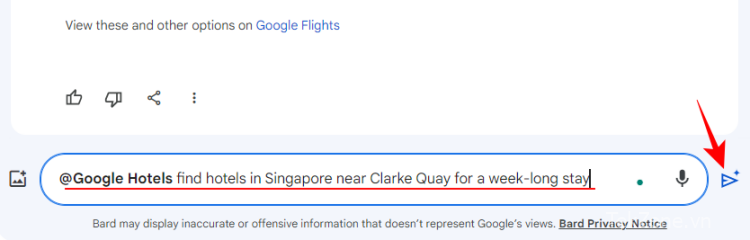
Bard sẽ tra cứu chỗ ở tại điểm đến nhất định và bao gồm mô tả ngắn gọn về khách sạn, hình ảnh, giá cả, xếp hạng và liên kết để bạn đặt phòng nhanh chóng.
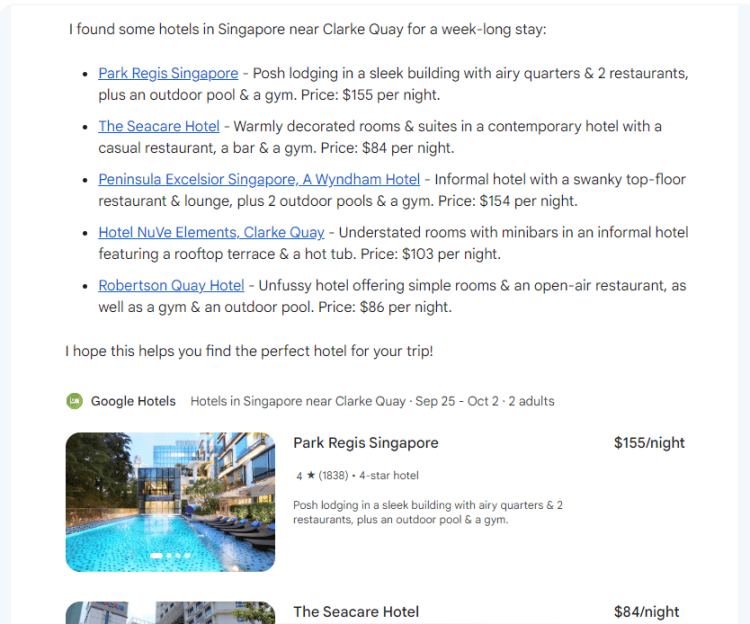
Một lần nữa xin lưu ý rằng bạn sẽ cần kích hoạt tất cả các tiện ích mở rộng này để cho phép Bard kết nối với các dịch vụ và cung cấp thông tin cho bạn. Sau khi được bật, bạn có thể sử dụng các tiện ích mở rộng này bằng ký hiệu @ hoặc chỉ cần cho Bard biết nơi cần tìm. Cũng lưu ý rằng thông tin do Bard cung cấp có thể không phải lúc nào cũng đúng vì nó sẽ liên tục nhắc nhở bạn khi bắt đầu mỗi phản hồi.
V. Câu hỏi thường gặp
Chúng ta hãy xem một số câu hỏi thường gặp về việc sử dụng Bard để tìm kiếm thông qua các công cụ của Google bằng tiện ích mở rộng.
1. Làm sao để tích hợp Bard vào Gmail?
Bạn không thể tích hợp Bard vào Gmail. Tuy nhiên, bạn có thể sử dụng tiện ích mở rộng Google Workplace trên Bard để quét Gmail và tìm thông tin có trong email của mình.
2. Làm sao để sử dụng tiện ích mở rộng Google Bard?
Để sử dụng tiện ích mở rộng Google Bard, trước tiên chúng phải được bật. Sau đó, nhắc Bard với @ theo sau là phần mở rộng, rồi nhập truy vấn .
3. Google có sử dụng dữ liệu cá nhân của tôi để đào tạo Bard không?
Google khẳng định rằng nội dung từ Gmail, Docs và Drive không được sử dụng để đào tạo mô hình Bard và người đánh giá cũng không nhìn thấy nội dung đó.
Các tính năng mới của Bard mang đến cho nó những khả năng to lớn mà người dùng chắc chắn sẽ thấy hữu ích trong cuộc sống và công việc hàng ngày của họ. Mình hy vọng hướng dẫn này đã giúp bạn hiểu rõ hơn về cách sử dụng tiện ích mở rộng Bard để tìm kiếm thông qua các dịch vụ và ứng dụng của Google.